进阶操作
帮助您了解SRA的更多高级功能,帮助您更好地使用SRA。
多账号托管
在 0.8.0 及以上版本,SRA添加了多账号托管相关的配置功能。
可以点击标签页上方的 多账号 (0.8.0版本)或 配置方案 (更新版本)进入。
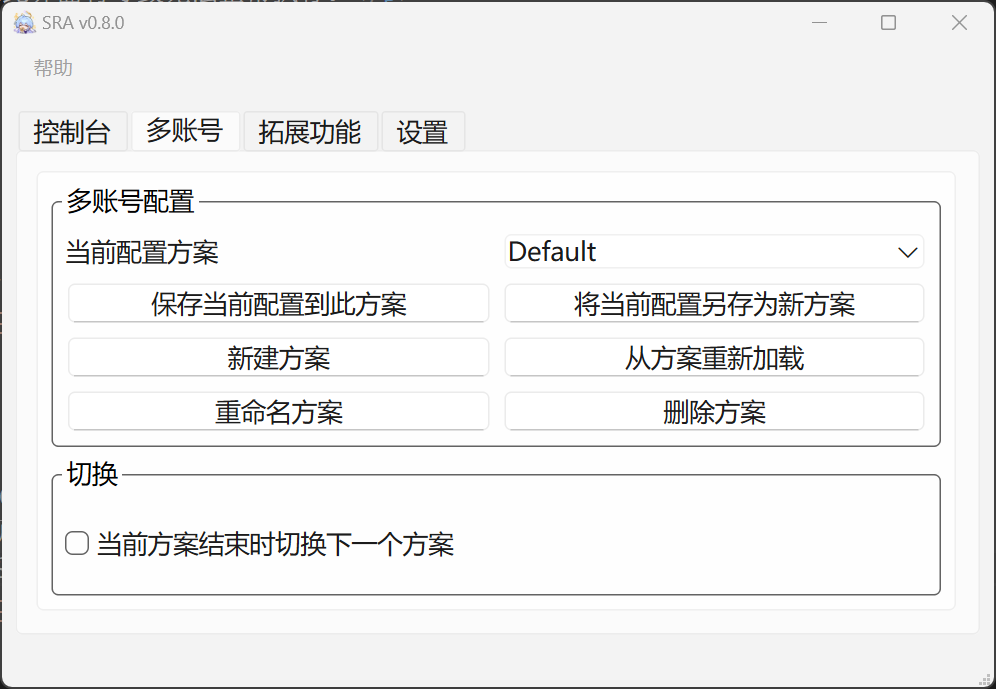
在2.0.0版本之后,该页面被简化的操作面板所替代。下面的内容以 2.0.0 版本之后的操作面板为例进行说明。

新建方案
点击操作面板左侧的 + 按钮,即可出现方案名称输入框。
输入方案名称后,点击右侧确认按钮,即可向配置方案列表中添加一个新方案。
如果方案名称为空,则会关闭输入框而不执行任何操作。
提示
每个 配置方案 对应着一个账号的托管方案,假设将要配置A、B、C三个账号托管
对于账号A
使用默认方案Default,到标签页 任务 中完成任务配置,在使用多账号托管时:
这些任务必须配置:
- 点击
启动游戏-选择游戏路径 - 点击
启动游戏-勾选自动登录(同时填充账号与密码) - 点击
结束后-勾选退出当前账号
这些任务不能配置:
- 模拟宇宙
- 退出游戏
- 退出SRA
- 关机
- 休眠
完成 任务配置 后,这些行为会触发当前 配置方案 的保存:
- 切换方案
- 执行任务
- 关闭窗口
对于账号B
点击操作面板左侧的 + 按钮,输入一个方案名称,例如' planB ',后点击确认按钮
点击右侧的配置方案选框就可以看到我们新建的planB,选中它,接下来像配置方案default那样配置planB即可。
对于账号C
同理。
现在我们有了三份方案,分别为default、planB、planC。接下来只需要将操作面板中的按钮切换到 All 模式,然后点击即可开始多账号托管。
方案的执行顺序为从上到下,依次执行default、planB、planC。
为了使多账号托管按预期运行,建议先运行游戏并退出当前登录的账号,进入下面的界面:
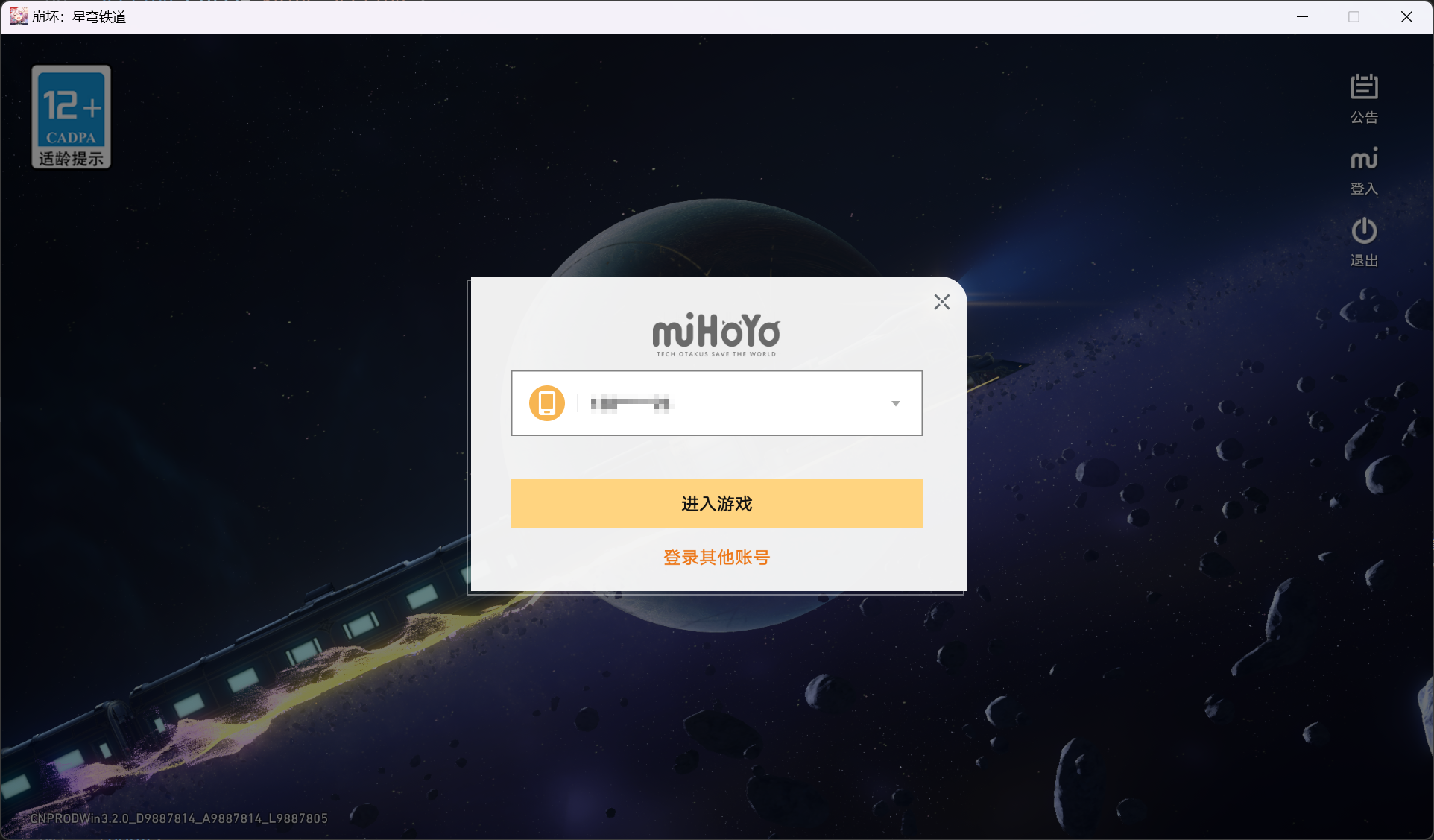
现在,您可以回到SRA的操作面板,点击 All 即可开始您的多账号托管之旅。
扩展功能
点击侧边栏中的 扩展 进入拓展标签页。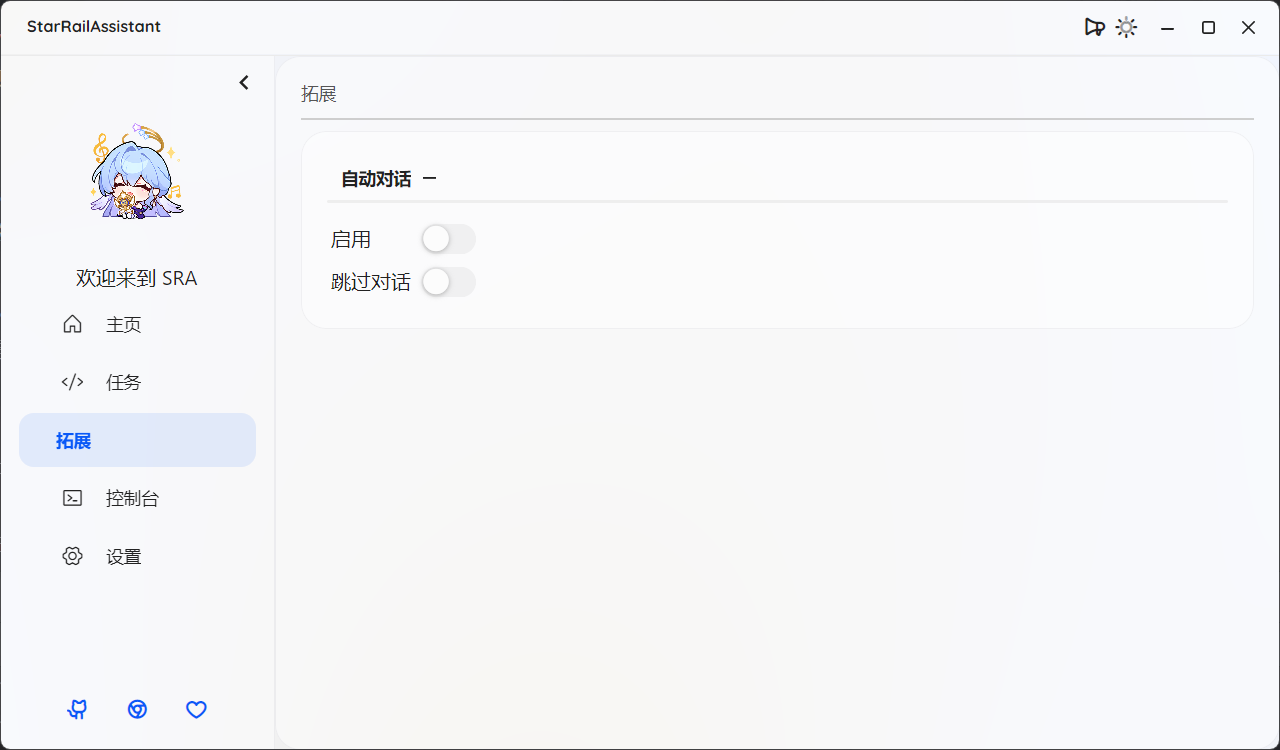
自动对话:开启后在进入剧情时会自动播放对话、自动选择对话选项。此功能不会控制鼠标,但是会让游戏处于前台。如果需要取消执行,尝试将游戏最小化后回到此页面取消勾选。
跳过对话:需先开启自动对话,开启后在进入剧情时会自动跳过可跳过的对话。
扩展功能在开启后会立即执行直到取消勾选。
自动对话:开启后在进入剧情时会自动播放对话、自动选择对话选项。此功能不会控制鼠标,但是会让游戏处于前台。如果需要取消执行,尝试将游戏最小化后回到此页面取消勾选。
设置
提示
下面的内容以 2.0.0 版本为例进行说明。
点击侧边栏'设置'进入标签页。此处可更改SRA的设置。
任务通用设置
- 缩放比例:自动获取,应该与系统显示设置中的缩放比例一致。
- 识图置信度阈值:控制应用识别游戏内元素的严格程度。默认值为 0.90(90%),可在 0~1
之间调整,每次增减0.01。值越高,识别越精准(减少误识别);值越低,识别范围越广(可能出现误识别)。 - 线程安全模式(已过时):该设置目前无实际作用,应用已改用 “进程” 机制防止卡顿,无需调整。
显示设置
- 背景图片透明度:调整主页背景图片的透明程度,默认值为 0.9(90% 不透明)。 拖动滑块可在 0~1 之间精细调整,值越小越透明,值越大越清晰(0
为完全透明,1 为完全不透明)。 - 语言切换:选择应用界面的显示语言,默认是 “简体中文”。可切换为 “English”(英文),切换后需重启应用才能生效。
常规设置
- 通知管理
- 允许通知:总开关,开启后才能接收应用的各类通知(默认开启);关闭后所有通知都会被屏蔽。
- 系统通知:开启后,应用会通过系统弹窗发送提醒(如更新通知、任务完成提示,默认开启)。
- 邮件通知:开启后,应用会通过邮件发送重要信息(如异常提醒,默认关闭),需提前配置接收邮箱。
- 开机自启动:此设置项无效,因应用需要管理员权限,无法直接设置开机自启,如需此功能可通过系统 “任务计划程序” 手动配置,
确保 '起始于' 参数为SRA的安装目录。 - 最小化到托盘:尚未实现,目前处于禁用状态,暂不支持 “最小化时隐藏到系统托盘” 功能,后续版本可能开放。
更新设置
- 自动更新:开启后,应用会自动检测新版本并下载更新包(默认开启),下载完成后需手动安装;关闭后需手动检查并更新。
- Mirror 酱 CDK:输入 Mirror 酱高速下载服务的授权码(CDK),解锁高速下载更新包的权限。输入时内容会以 “*” 隐藏,下方会显示
CDK 的状态(如 “已激活”“过期”)。 - 更新渠道:选择更新包的下载来源,默认是 “GitHub”(官方源,无需授权);可切换为 “Mirror 酱”(高速源,需有效 CDK 才能使用)。
- 应用渠道:选择应用的版本类型,默认是 “stable”(稳定版,bug 少,适合日常使用);可切换为 “beta”(测试版,含最新功能,可能存在少量bug)。
高级设置
- 资源完整性校验:尚未实现,目前处于禁用状态,暂不支持手动触发 “应用资源文件检查” 功能,后续版本可能开放(该功能用于检测核心文件是否损坏或被篡改)。
关于
通知设置
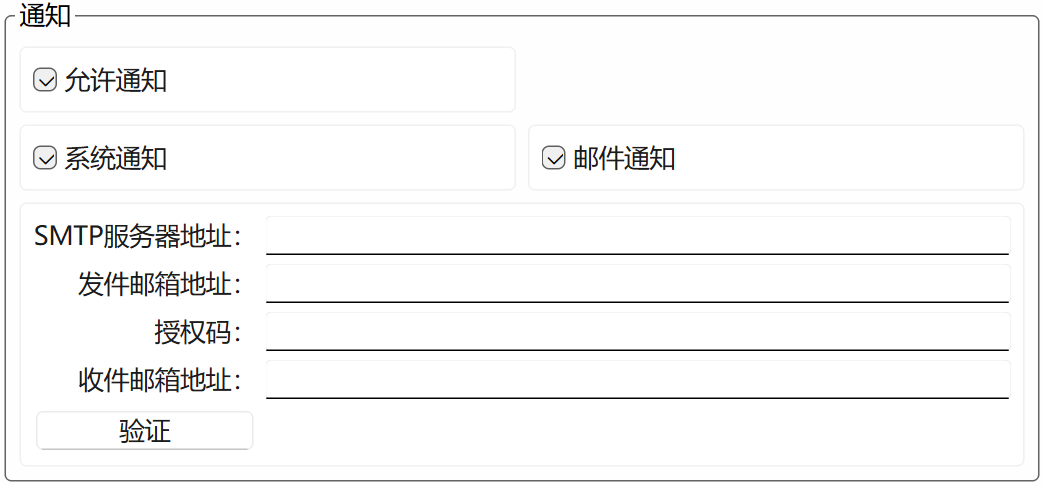
- 允许通知:这是通知的总开关
- 系统通知:启用此项后,当SRA发送通知时,会发送一个系统通知。
- 邮件通知:启用此项后,当SRA发送通知时,会发送一个邮件通知。需要先配置好SMTP服务并点击验证按钮。在
邮件通知会详细介绍
控制台
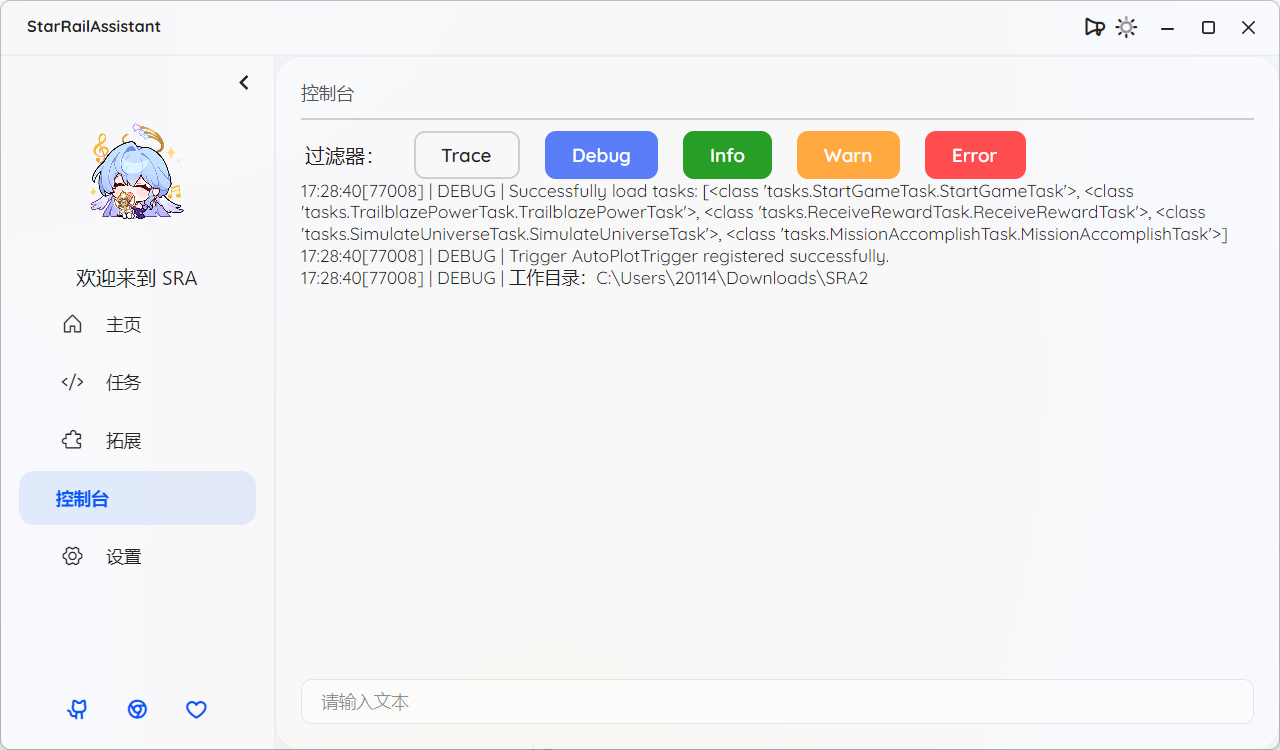
日志过滤器
转到控制台标签页,可以看到日志过滤器。
其中有5个日志级别的按钮,分别是:
- TRACE:跟踪级别,显示最详细的日志信息,通常用于调试
- DEBUG:调试级别,显示调试信息,帮助开发者诊断问题
- INFO:信息级别,显示一般信息,通常用于记录程序的正常运行状态
- WARNING:警告级别,显示潜在问题的警告信息
- ERROR:错误级别,显示错误信息,通常用于记录程序运行中的错误
点击对应按钮可以切换对应日志级别的显示状态。按钮亮起表示该级别日志被显示,按钮暗淡表示该级别日志被隐藏。
交互输入框
在控制台标签页的底部,有一个交互输入框。提示“请输入文本” ,用于接收用户的输入。
用户可以在此输入文本,并按下回车键提交输入。
提交后,输入的文本会被发送到SRA的标准输入流中,供程序读取和处理。
详细使用方法请参考 SRAcli 的简单使用 部分。
SRAcli
在 SRA 2.0 版本中,我们提供了一个独立的命令行程序 SRA-cli.exe,用于在命令行中执行 SRA 任务。
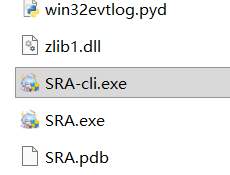
此应用程序是 SRA 的实际功能执行者,主程序通过嵌入式调用 SRA-cli 来完成任务。
因此,您可以直接使用 SRA-cli 来执行任务,而无需打开主程序。
尽管如此,您仍需要先通过主程序配置好任务,SRA-cli 仅用于执行任务。
简单使用
双击运行 SRA-cli.exe,即可看到 SRA-cli 的控制台窗口。
输入help查看可用命令:
sra> help
可用命令:
EOF - Ctrl+D 退出命令行工具
exit - 退出命令行工具
help - 显示帮助信息
run - 运行指定任务, 会阻塞当前命令行直到任务完成
task - 任务管理器命令 - 支持启动/停止任务进程
trigger - 触发器管理器命令 - 支持启动/停止/配置触发器
输入 'help <命令名>' 查看详细用法(例:help trigger)
sra>运行任务
使用 task run [配置名称...] 命令运行任务。
如果不指定配置名称,则默认运行全部配置。
可以指定多个配置名称,SRA-cli 会依次运行这些配置。
示例:
sra> task run Default PlanB上述命令会依次运行名为 Default 和 PlanB 的配置
停止任务
使用 task stop 命令停止正在运行的所有任务。
触发器管理
使用 trigger 命令管理触发器。
查看触发器帮助:
sra> help trigger
trigger - 触发器管理器命令 - 支持启动/停止/配置触发器
用法:
trigger run - 启动 TriggerManager 线程
trigger stop - 停止 TriggerManager 线程
trigger enable <名称> - 启用指定触发器(例:trigger enable TimerTrigger)
trigger disable <名称> - 禁用指定触发器(例:trigger disable TimerTrigger)
trigger set-<类型> <名> <属性> <值> - 设置属性(支持类型:int/float/str/bool)
示例:
trigger set-int TimerTrigger interval 30 # 整数类型
trigger set-bool TimerTrigger enable true # 布尔类型
trigger set-str LogTrigger path /var/log # 字符串类型
说明:
- 触发器名称不区分大小写(例:TimerTrigger 和 timetrigger 等效)
- 布尔值支持:true/1/yes(真)、false/0/no(假)
sra>自动对话是一个触发器,可以通过以下命令启用:
sra> trigger run
sra> trigger enable AutoDialogueTrigger自动对话具有skip_plot属性,可以通过以下命令启用跳过对话功能:
sra> trigger set-bool AutoDialogueTrigger skip_plot true高级使用
SRA-cli 支持通过命令行参数调用。
使用sra-cli --help查看帮助信息:
usage: main.py [-h] [--inline] [--embed] {run} ...
SRA 命令行工具
options:
-h, --help show this help message and exit
--inline 内嵌模式(无命令提示符,适用于被其他程序调用)
--embed 同 --inline
commands:
{run}
run 单次执行任务(如 "run Default")
examples:
交互模式:SRA-cli
单次执行:SRA-cli run [配置名称...] --once
内嵌模式:SRA-cli --inline通过命令行参数运行任务
输入 SRA-cli run -h 查看 run 命令的帮助信息:
usage: SRA-cli run [-h] [--config [CONFIG ...]] [--once]
执行完任务后默认进入交互模式,可配合 --once 立即退出
options:
-h, --help show this help message and exit
--config [CONFIG ...] 要运行的配置名称, 不指定则运行缓存中的全部配置
--once 执行完任务后退出使用 SRA-cli run --config [配置名称...] 命令运行任务。
如果不指定配置名称,则默认运行全部配置。
可以指定多个配置名称,SRA-cli 会依次运行这些配置。
使用此命令运行任务后,当前命令行会被阻塞,直到任务完成。可通过按下 Ctrl+C 停止任务。
使用此命令运行任务后,SRA-cli 会在任务完成后返回交互模式。如果需要仅执行任务后退出,可以添加 --once 参数。
示例:
SRA-cli run --config Default PlanB --once上述命令会依次运行名为 Default 和 PlanB 的配置,任务完成后退出 SRA-cli。
将SRA与第三方程序集成
SRA运行需要管理员权限
SRA已准备好与第三方程序集成,方便其他程序调用SRA来执行任务,例如 AUTO-MAS (原 AUTO-MAA)。
SRA-cli 支持内嵌模式,可通过 --inline 或 --embed 参数启用。
启用内嵌模式后,SRA-cli 将会关闭prompt,专注于打印日志,非常适合被其他程序调用。
示例:
SRA-cli --inline此命令会启动 SRA-cli 并进入内嵌模式,等待其他程序通过标准输入发送命令。
确保SRA-cli的工作目录为安装目录,否则可能无法正确加载任务类。
SRA的运行日志存放在 SRA根目录/log/ 下,按日期分割,第三方程序可以日志文件来获取运行状态。
当开始运行任务时,SRA-cli会打印级别为 DEBUG, 含有 [Start] 信息的日志,便于第三方程序检测任务开始。
当任务结束时,SRA-cli会打印级别为 DEBUG, 含有 [Done] 信息的日志,便于第三方程序检测任务结束。
当使用 task stop 命令停止任务时,SRA-cli会额外打印含有 [Abort] 信息的日志,便于第三方程序检测任务被停止。
与先前的命令结合,可以轻松启动SRA并运行一次性任务:
SRA-cli --inline run --config Default PlanB --once使用 Windows 计划任务程序启动SRA-cli
您可以结合Windows的计划任务程序,实现开机自启动SRA-cli并运行任务、定时运行任务等功能。
按下您键盘上的Windows徽标键,搜索“任务计划程序”,并打开它。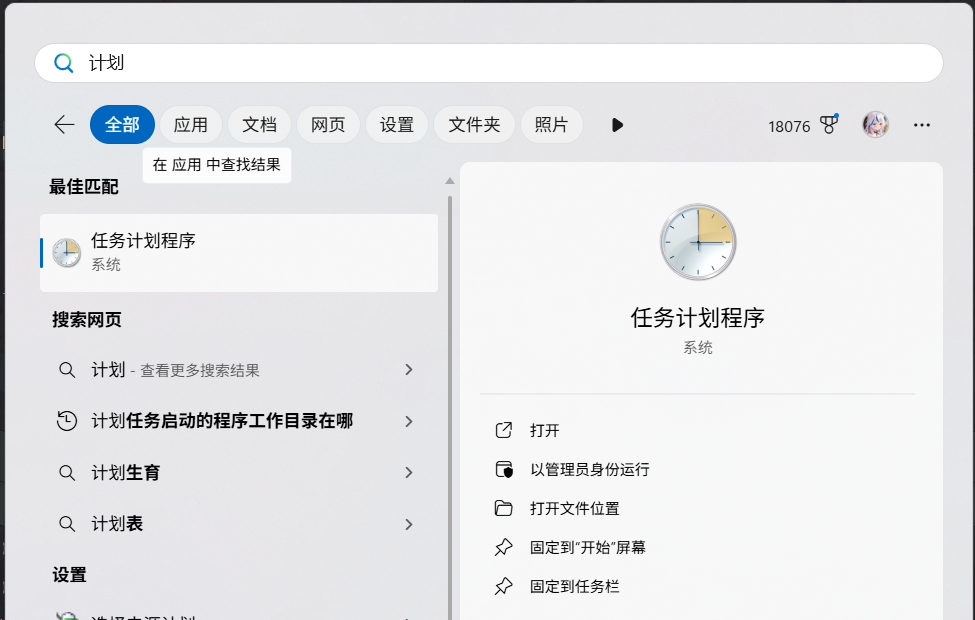
点击创建任务,填写任务名称,例如“SRA自动运行”。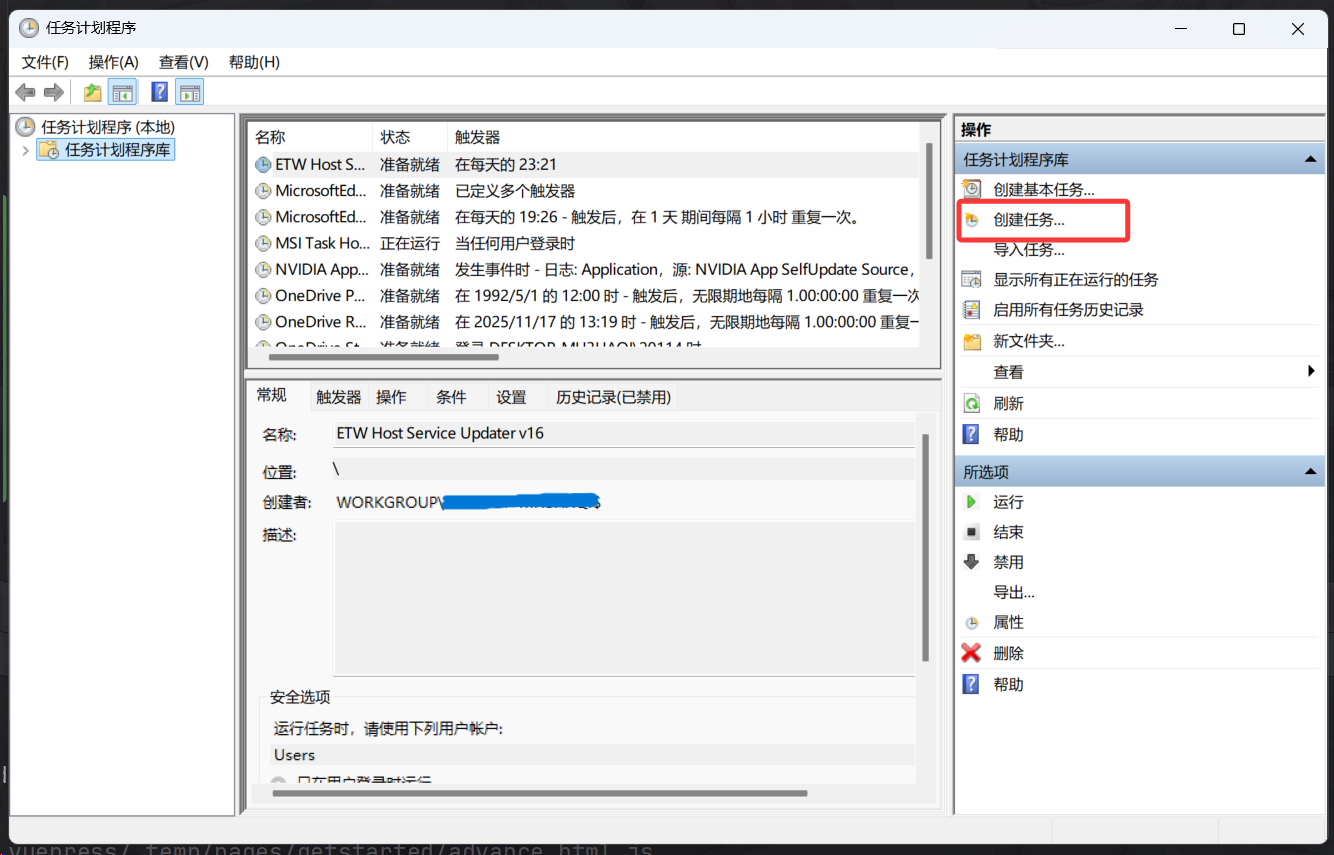
注意勾选“使用最高权限运行”,以确保SRA-cli能够正常运行。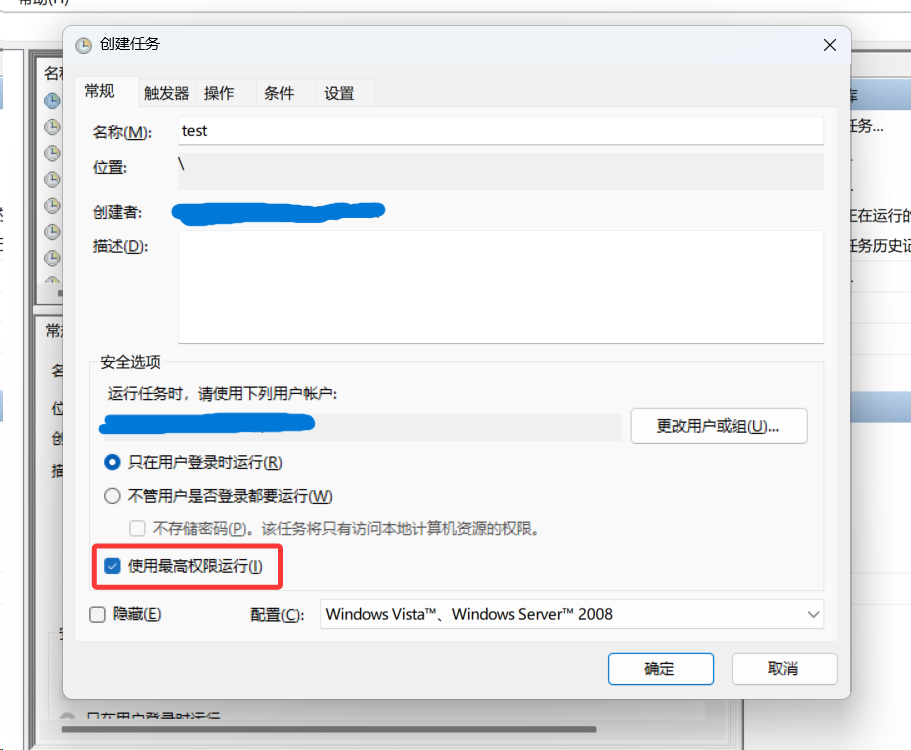
点击触发器,设置任务的触发条件,例如“在登录时”或“按计划”。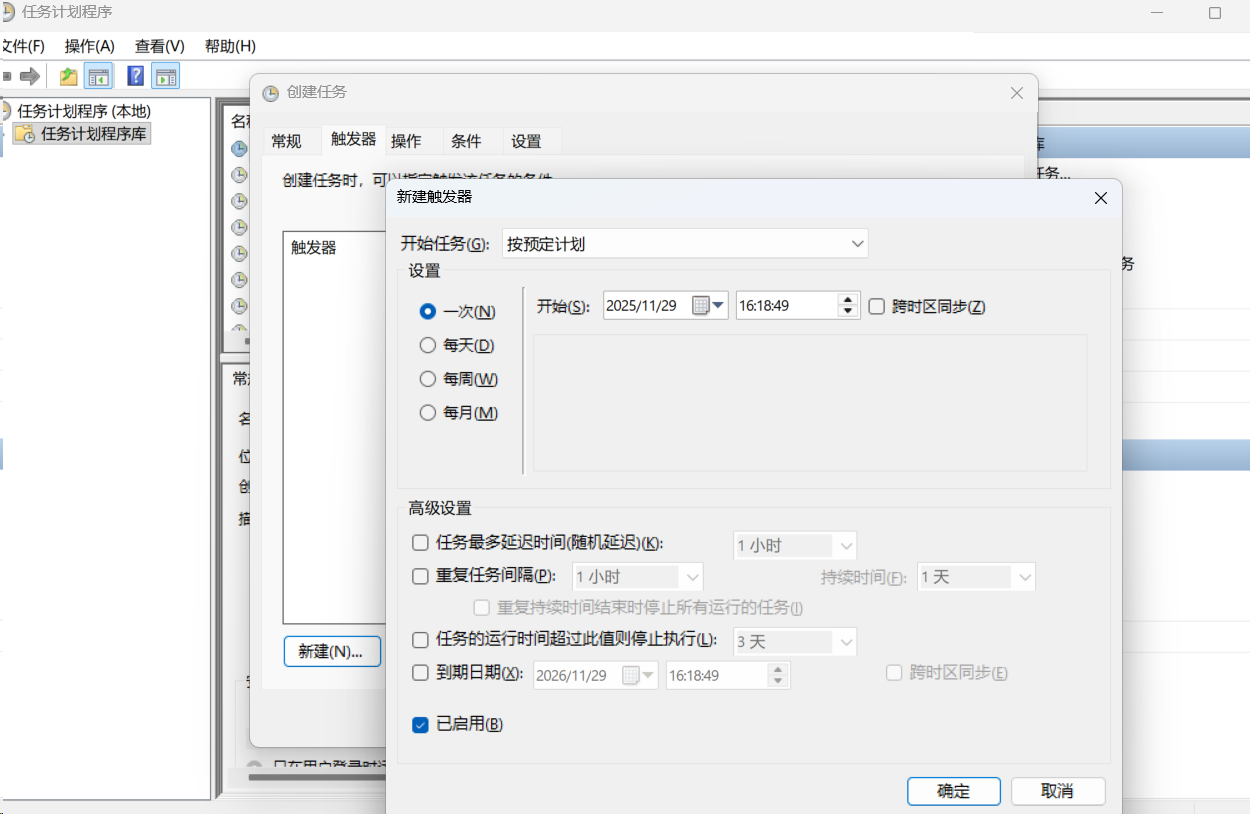
点击操作,添加一个新操作,选择“启动程序”。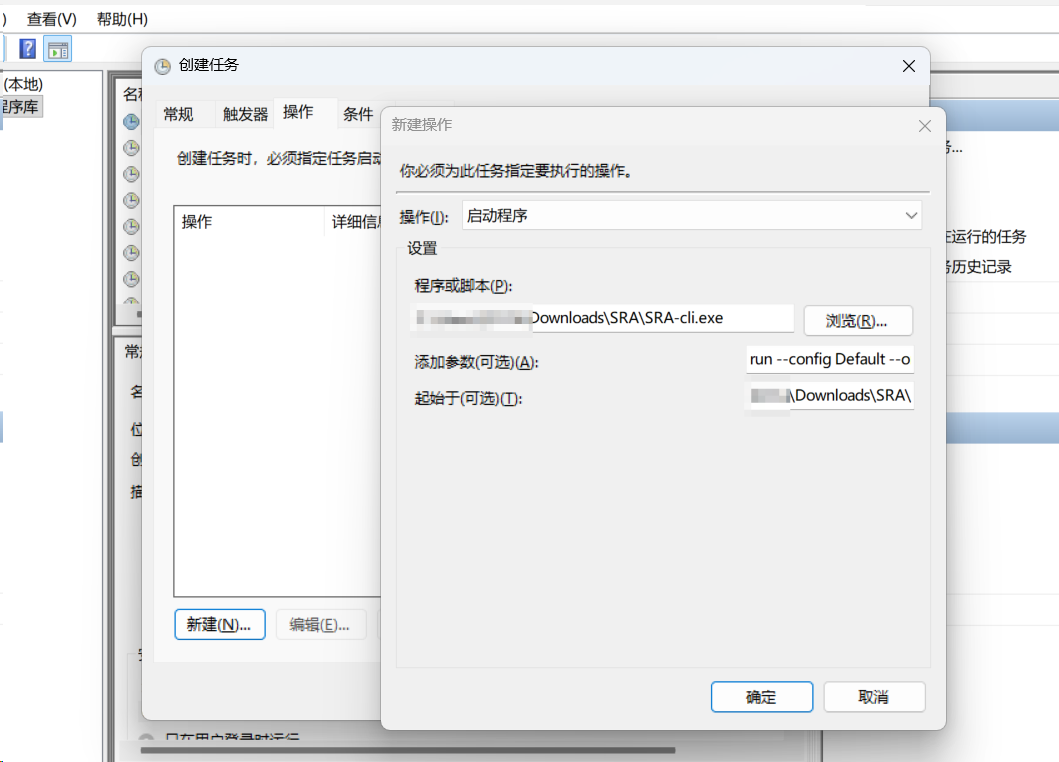
在“程序或脚本”栏中,填写SRA-cli的完整路径,例如 C:\Program Files\SRA\SRA-cli.exe。
在“添加参数”栏中,填写运行命令,例如 run --config Default --once。
在“起始于”栏中,填写SRA-cli的安装目录,例如 C:\Program Files\SRA。
邮件通知
在 0.8.1 版本中引入了邮件通知功能。
在设置中,勾选 邮件通知 ,并在下方配置 SMTP 服务并点击验证。
SMTP是一种可靠有效的电子邮件传输协议,SRA 使用SMTP-SSL推送电子邮件通知。
SMTP 服务器地址
根据发信邮箱的电子邮件服务提供商选择正确的 SMTP 服务器地址。
| 电子邮件服务提供商 | SMTP服务器地址 |
|---|---|
| QQ邮箱 | smtp.qq.com |
| 163邮箱 | smtp.163.com |
| Gmail | smtp.gmail.com |
| Outlook/Hotmail | smtp-mail.outlook.com |
| Yahoo Mail | smtp.mail.yahoo.com |
上方列举了部分邮件提供商以及对应的SMTP服务器地址。如果您没在上表中找到您的邮件提供商,请自行查找、咨询。
授权码
授权码是用于替代您的邮箱密码进行第三方客户端登录的一种特殊密码,您需要填写发信邮箱的授权码。
下面列举了部分提供商授权码的获取步骤:
- 登录您的邮箱,然后进入QQ邮箱账号与安全中心
- 在
账号与安全->安全设置->SMTP/IMAP服务中开启服务并获取授权码
- 登录您的邮箱,然后进入
设置->POP3/SMTP/IMAP,找到IMAP/SMTP服务并点击开启 - 在弹窗中按照提示操作,然后弹窗生成授权密码,该密码即授权码。
- 登录您的邮箱,然后进入
Gmail
提示
自 2025 年 1 月起,"启用 IMAP"和"停用 IMAP"选项将无法再使用。Gmail 中的 IMAP
访问功能始终处于启用状态,您当前与其他电子邮件客户端的连接不会受到影响。您无需采取任何行动。
Outlook/Hotmail
- 登录
Mircosoft账号,然后进入其他安全选项 ->双重验证
,按照说明打开双重验证。 - 打开双重验证后,向下滑找到
应用密码,点击创建新应用密码
- 登录
- 登录到Yahoo账号安全
- 点击
Generate app password或Generate and manage app passwords->Get Started-> 在文本字段中输入您的应用名称 - 点击
Generate password,此密码即授权码。
注意
为了您的信息安全,请勿将授权码告诉他人,并定期更换。
部分邮箱的授权码仅显示一次,请及时保存;部分邮箱的授权码存在有效期,请在到期前及时更换。
SRA 已对本地授权码数据使用 Windows DPAPI
加密,这种加密方式将当前用户的登录凭据作为加密密钥的一部分,这意味着只有同一个用户在同一台计算机上才能解密数据。如果您需要跨设备迁移配置文件,请重新输入授权码。
SMTP邮件推送服务允许发信邮箱与收信邮箱相同,若没有多余的电子邮箱,可以填写相同的发信邮箱与收信邮箱地址。
